Microsoft hiện đang tung ra một bản xem trước Windows 10 mới cho Windows Insiders trong Fast Ring. Windows 10 Build 17713 đi kèm với những thay đổi đáng kể cho trình duyệt Edge và Notepad.
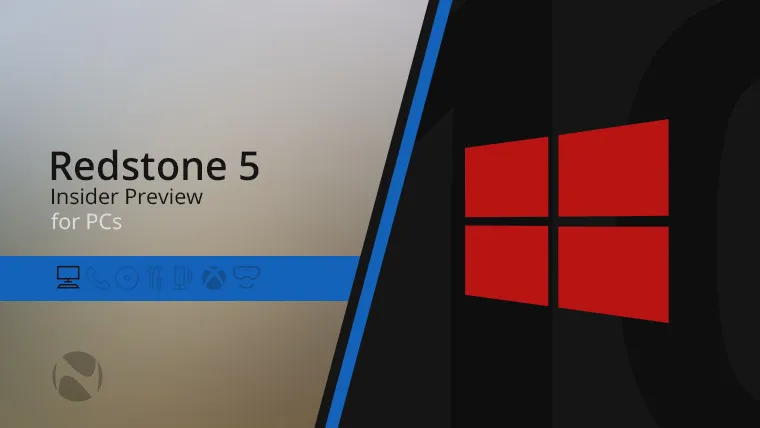
Bạn đang đọc: Windows 10 Build 17713 có thêm nhiều tính năng mới
Windows 10 Insider Preview build 17713 , theo nhà sản xuất phần mềm, mang lại nhiều cải tiến cho Microsoft Edge , chẳng hạn như tự động phát trên cơ sở mỗi trang, tra cứu từ và thay đổi trình đọc PDF. Bạn cũng sẽ tìm thấy những thay đổi cho Notepad như phóng to văn bản và số dòng với từ bọc. Hỗ trợ Windows Hello cho máy tính từ xa, đăng nhập web và các tùy chọn đăng nhập nhanh hơn. Windows Defender Application Guard và Windows Ink cải tiến, và nhiều hơn nữa.
Có gì mới trong Windows 10 build 17713
Dưới đây là những thay đổi trong bản xem trước mới nhất của Redstone 5 của Windows 10 sắp ra mắt vào cuối năm nay:
Cải tiến Microsoft Edge
Microsoft Edge có các điều khiển tự động phát phương tiện mới. Bạn cuối cùng có thể định cấu hình tính năng này để kiểm soát quyền tự động phát trên cơ sở từng trang web. Nó có sẵn dưới “Website permission” và bạn sẽ cần phải nhấp vào “manage permissions” để bắt đầu.
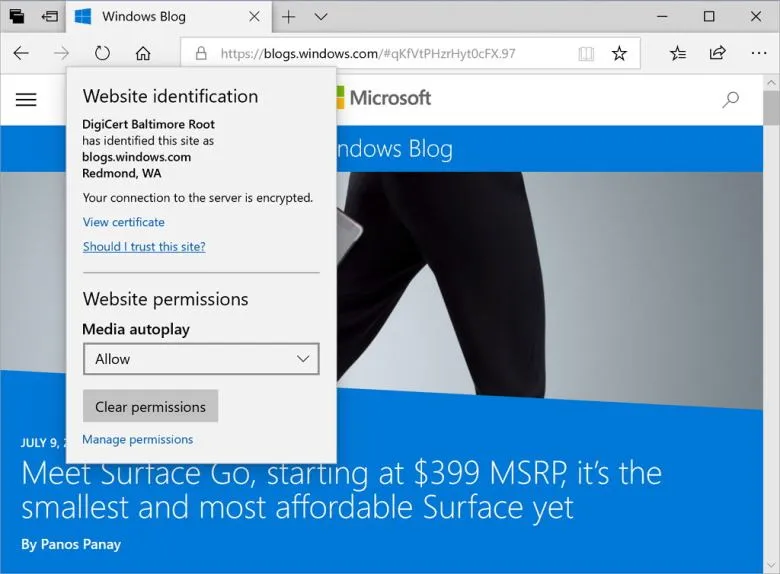
Microsoft Edge đang nhận được một tính năng khác cho phép bạn tìm kiếm các định nghĩa cho các từ trong Chế độ xem đọc, Sách và PDF. Ngoài những thay đổi nói trên, thanh công cụ trong tài liệu PDF sẽ hiển thị mô tả văn bản cho các biểu tượng.
Cuối cùng nhưng không kém phần quan trọng, Microsoft đang cải tiến engine render của trình duyệt Edge mà chúng tôi đã bao gồm một loạt các bản sửa lỗi hiệu năng dựng hình với bản dựng này. Microsoft nói rằng bạn sẽ thấy ít trang trắng hơn khi bạn điều hướng qua các tệp PDF.
Cải thiện Notepad
Windows 10 build 17713 bao gồm một phiên bản cập nhật của ứng dụng Notepad. Trong phiên bản mới này, bạn sẽ nhận thấy những cải tiến đáng kể cho trải nghiệm tìm và thay thế. Có một tùy chọn mới để thực hiện tìm kiếm và thay thế cho hộp thoại tìm và ứng dụng hiện ghi nhớ các giá trị đã nhập trước đó và trạng thái hộp kiểm và tự động điền chúng vào lần tiếp theo bạn mở hộp thoại tìm.
Tìm hiểu thêm: Tạo một Bức tranh đẹp hấp dẫn trong Photoshop
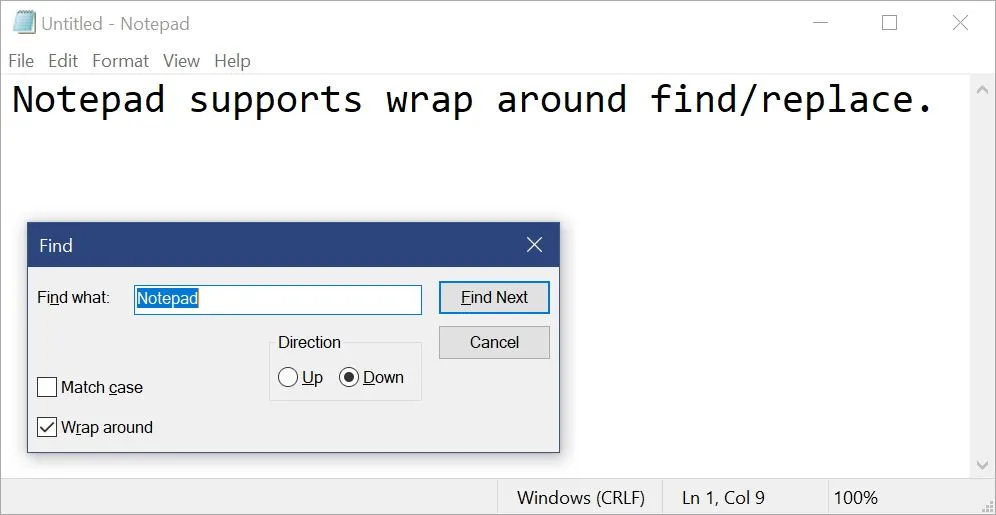
Ngoài ra, khi bạn có văn bản được chọn và mở hộp thoại tìm kiếm, Notepad giờ đây sẽ tự động điền trường tìm kiếm bằng văn bản đã chọn.
Trong menu View và tùy chọn Thu phóng mới đã được thêm vào để phóng to và thu nhỏ trên tài liệu văn bản. Mức thu phóng hiện tại hiện được hiển thị trên thanh trạng thái.
Bạn cũng có thể sử dụng Ctrl + Plus , Ctrl + Minus và Ctrl + Mouse Wheel để phóng to và thu nhỏ và sử dụng Ctrl + 0 để khôi phục mức thu phóng về mặc định.
Ngoài ra, Notepad giờ đây hỗ trợ khả năng hiển thị số dòng và cột khi bật tính năng đóng gói từ. Bạn có thể sử dụng Ctrl + Backspace để xóa từ trước đó và các phím mũi tên để bỏ chọn văn bản trước và sau đó di chuyển con trỏ.
Windows Ink
Trải nghiệm mực in cũng được cập nhật, bắt đầu với build 17713, chữ viết tay nhúng bây giờ sẽ là trải nghiệm mặc định cho việc nhập văn bản bằng bút trong các ứng dụng hiện đại. Chỉ cần nhấn vào vùng văn bản, như hộp tìm kiếm và nó sẽ mở rộng để cung cấp cho bạn một khu vực thoải mái để viết.
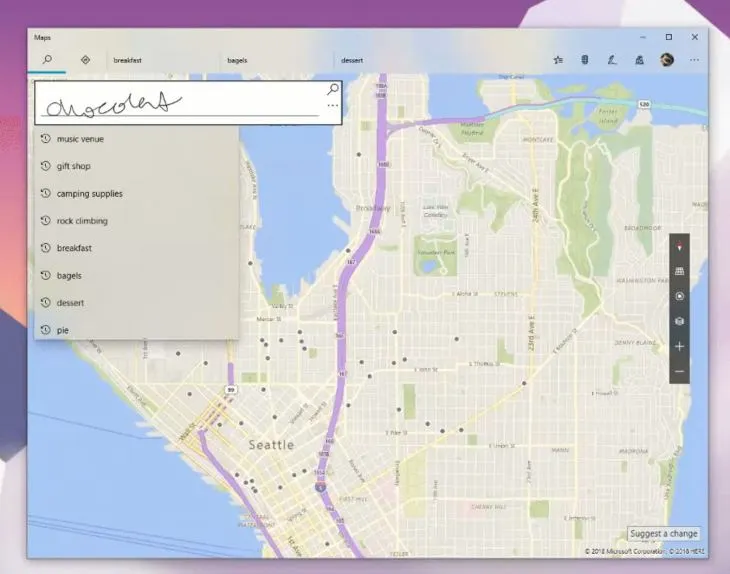
Đăng nhập web
Ngoài ra, đối với các tổ chức, Windows 10 giờ đây hỗ trợ “Đăng nhập bằng web”, một cách mới để đăng nhập vào PC Windows của bạn. Đăng nhập Web cho phép hỗ trợ đăng nhập Windows cho các nhà cung cấp không liên kết ADFS (ví dụ: SAML).
Đăng nhập nhanh hơn
Trên không gian làm việc với các thiết bị dùng chung, bắt đầu với Windows 10 build 17713, quản trị viên có thể bật “Fast Sign-in,”, cho phép người dùng đăng nhập vào máy tính được chia sẻ rất nhanh chóng.
Windows Defender Application Guard
Windows Defender Application Guard giới thiệu một giao diện mới trong Windows Security để kích hoạt tính năng mà không cần phải thay đổi cài đặt Registry trên Windows Security > App & browser control , và trong “Isolation browsing”, nhấp vào Liên kết Install Windows Defender Application Guard under Isolated browsing . Sau đó khởi động lại thiết bị của bạn, chọn liên kết Change Application Guard settings , và sau đó điều chỉnh cài đặt nếu muốn.
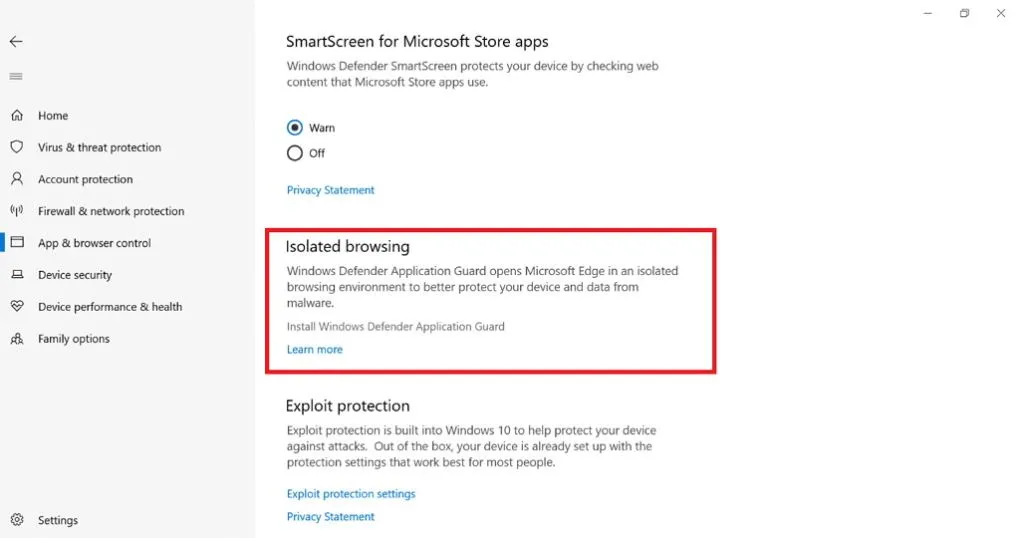
>>>>>Xem thêm: Mẹo tăng tốc độ cho trình duyệt Google Chrome
Tải xuống Windows 10 build 17713
Mặc dù không có tệp ISO cho Windows 10 build 17713, bản cập nhật có sẵn ngay lập tức thông qua vòng Fast for PC. Bản xem trước này sẽ tải xuống và cài đặt tự động trên thiết bị của bạn, nhưng bạn luôn có thể buộc cập nhật từ Settings > Update & security > Windows Update và nhấp vào nút Check for updates.
